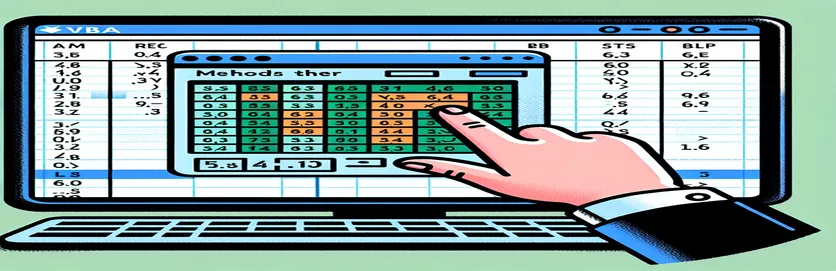Оптимізація коду Excel VBA: відмова від . Виберіть для ефективності
Використання методу .Select у Excel VBA вважається поганою практикою через його вплив на повторне використання коду та ефективність. Багато розробників знають про недоліки, але часто не можуть знайти альтернативні підходи.
У цій статті ми розглянемо, як уникнути використання .Select і зосередимося на використанні змінних для посилань на такі об’єкти, як ActiveCell. Розуміючи та застосовуючи ці методи, ви можете зробити свій код Excel VBA чистішим і надійнішим.
| Команда | опис |
|---|---|
| Dim | Оголошує змінні у VBA, вказуючи їх тип. |
| Set | Призначає посилання на об’єкт змінній. |
| ThisWorkbook | Посилається на книгу, де виконується код VBA. |
| Sheets | Доступ до аркуша в книзі. |
| Range | Визначає діапазон клітинок на аркуші. |
| For Each...Next | Перебирає кожен елемент у колекції чи масиві. |
| Value | Отримує або встановлює значення клітинки або діапазону клітинок. |
Підвищення ефективності Excel VBA шляхом уникнення .Select
Перший сценарій демонструє, як уникнути використання .Select шляхом використання змінних для посилань на певні об’єкти в Excel VBA. У цьому прикладі ми починаємо з оголошення змінних за допомогою Dim оператор для визначення аркуша (ws), діапазон (rng), а також окремі комірки в цьому діапазоні (cell). Встановивши ці змінні за допомогою Set ми можемо безпосередньо керувати вказаним діапазоном, не вибираючи його. Сценарій проходить по кожній комірці в діапазоні за допомогою For Each...Next цикл, подвоюючи значення кожної комірки. Цей підхід підвищує можливість повторного використання та ефективність коду, оскільки він усуває непотрібні виділення та зосереджується на прямих маніпуляціях із комірками.
Другий сценарій демонструє подібну концепцію, але зосереджується на копіюванні значень з одного діапазону в інший без використання .Select метод. Знову використовуємо Dim оператор для оголошення змінних для цільового аркуша (targetSheet), вихідний діапазон (sourceRange), а цільовий діапазон (targetRange). Після встановлення цих змінних за допомогою Set сценарій копіює значення з sourceRange до targetRange безпосередньо шляхом призначення властивості значення цільового діапазону властивості вихідного діапазону. Цей метод гарантує, що код залишається чистим і ефективним, уникаючи пасток, пов’язаних з використанням .Select і покращення загальної продуктивності сценарію VBA.
Оптимізація Excel VBA: альтернативи використанню .Select
Програмування VBA в Excel
Sub AvoidSelectWithVariables()Dim ws As WorksheetDim rng As RangeDim cell As Range' Set worksheet and range variablesSet ws = ThisWorkbook.Sheets("Sheet1")Set rng = ws.Range("A1:A10")' Loop through each cell in the rangeFor Each cell In rng' Perform actions on each cell directlycell.Value = cell.Value * 2Next cellEnd Sub
Рефакторинг коду Excel VBA для усунення .Select
Покращення коду Excel VBA
Sub RefactorWithoutSelect()Dim targetSheet As WorksheetDim sourceRange As RangeDim targetRange As Range' Define the worksheet and rangesSet targetSheet = ThisWorkbook.Sheets("Sheet2")Set sourceRange = targetSheet.Range("B1:B10")Set targetRange = targetSheet.Range("C1:C10")' Copy values from source to target range without selectingtargetRange.Value = sourceRange.ValueEnd Sub
Освоєння Excel VBA: просунуті методи, яких слід уникати .Select
На додаток до використання змінних для обходу .Select інший ефективний метод передбачає використання With заява. The With Інструкція дозволяє виконувати кілька операцій над одним об’єктом без повторних посилань на цей об’єкт. Це не тільки спрощує ваш код, але й покращує його читабельність і продуктивність. Наприклад, замість того, щоб вибирати діапазон і виконувати над ним кілька дій, ви можете обернути ці дії в a With блокувати, таким чином уникаючи необхідності використання .Select.
Ще один передовий метод, якого слід уникати .Select використовує Application об’єкт для безпосереднього керування властивостями та методами Excel. The Application об’єкт забезпечує спосіб керування Excel загалом, дозволяючи вам взаємодіяти з різними елементами середовища Excel, не вибираючи їх. Наприклад, ви можете змінити активний аркуш або отримати доступ до активної клітинки безпосередньо через Application об’єкт, таким чином спрощуючи ваш код і роблячи його більш ефективним. Ці прийоми, у поєднанні з використанням змінних і циклів, можуть значно покращити ваші навички програмування на VBA та призвести до більш зручного та продуктивного коду.
Поширені запитання щодо уникнення .Select у Excel VBA
- Який головний недолік використання .Select у VBA?
- Використання .Select може зробити ваш код менш ефективним і важчим для підтримки, оскільки він часто включає непотрібні дії та може призвести до помилок.
- Як я можу посилатися на клітинку без використання .Select?
- Використовуйте змінну для зберігання діапазону або комірки та безпосереднього керування ними, наприклад, Set cell = Worksheets("Sheet1").Range("A1").
- Яка перевага оператора With у VBA?
- The With оператор дозволяє виконувати кілька дій над одним об’єктом, покращуючи читабельність коду та ефективність.
- Як прокрутити діапазон клітинок без використання .Select?
- Використовуйте a For Each...Next цикл для проходження кожної комірки в діапазоні, наприклад, For Each cell In Range("A1:A10").
- Чи можу я маніпулювати активною клітинкою без використання .Select?
- Так, ви можете безпосередньо посилатися на активну клітинку за допомогою Application.ActiveCell і виконувати над ним дії.
- Що таке об’єкт Application у VBA?
- The Application об’єкт представляє всю програму Excel, дозволяючи вам керувати середовищем і параметрами Excel.
- Як я можу скопіювати значення з одного діапазону в інший без використання .Select?
- Безпосередньо призначити значення вихідного діапазону цільовому діапазону, наприклад, targetRange.Value = sourceRange.Value.
- Чому уникнення .Select вважається найкращою практикою у VBA?
- Уникнення .Select призводить до чистішого, швидшого та надійнішого коду, що полегшує його налагодження та підтримку.
- Яка загальна альтернатива .Select для доступу до діапазонів?
- Використовуйте змінні для зберігання посилань на діапазони та безпосереднього керування ними, уникаючи необхідності використання .Select.
Оптимізація коду Excel VBA шляхом уникнення .Select
Перший сценарій демонструє, як уникнути використання .Select шляхом використання змінних для посилань на певні об’єкти в Excel VBA. У цьому прикладі ми починаємо з оголошення змінних за допомогою Dim оператор для визначення аркуша (ws), діапазон (rng), а також окремі комірки в цьому діапазоні (cell). Встановивши ці змінні за допомогою Set ми можемо безпосередньо керувати вказаним діапазоном, не вибираючи його. Сценарій проходить по кожній комірці в діапазоні за допомогою For Each...Next цикл, подвоюючи значення кожної комірки. Цей підхід підвищує можливість повторного використання та ефективність коду, оскільки він усуває непотрібні виділення та зосереджується на прямих маніпуляціях із комірками.
Другий сценарій демонструє подібну концепцію, але зосереджується на копіюванні значень з одного діапазону в інший без використання .Select метод. Знову використовуємо Dim оператор для оголошення змінних для цільового аркуша (targetSheet), вихідний діапазон (sourceRange), а цільовий діапазон (targetRange). Після встановлення цих змінних за допомогою Set сценарій копіює значення з sourceRange до targetRange безпосередньо шляхом призначення властивості значення цільового діапазону властивості вихідного діапазону. Цей метод гарантує, що код залишається чистим і ефективним, уникаючи пасток, пов’язаних з використанням .Select і покращення загальної продуктивності сценарію VBA.
Підсумок: підвищення ефективності VBA
Виключення використання .Select в Excel VBA може значно покращити читабельність, ефективність і зручність обслуговування вашого коду. Використовуючи змінні, With заява, а також Application ви можете виконувати операції безпосередньо над діапазонами та клітинками без зайвих кроків. Ці методи роблять ваші сценарії більш надійними та легшими для налагодження, сприяючи спрощеному кодуванню в Excel VBA.